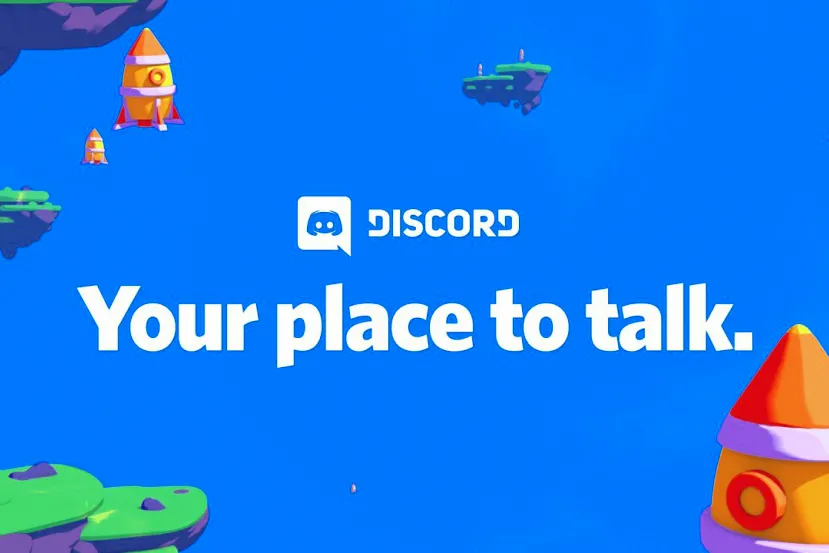
Qué nos ofrece una cuenta de Discord
Discord es la plataforma más popular para hacer llamadas de voz o video mientras se juega a videojuegos de entre todas las que hay, ofreciendo como característica principal la posibilidad de crear servidores que sirvan como punto de encuentro para amigos o comunidades, donde además podremos incluir "bots" para automatizar tareas y añadir nuevas funciones a los servidores aumentando enormemente el grado de personalización y mejorando la experiencia en la plataforma.
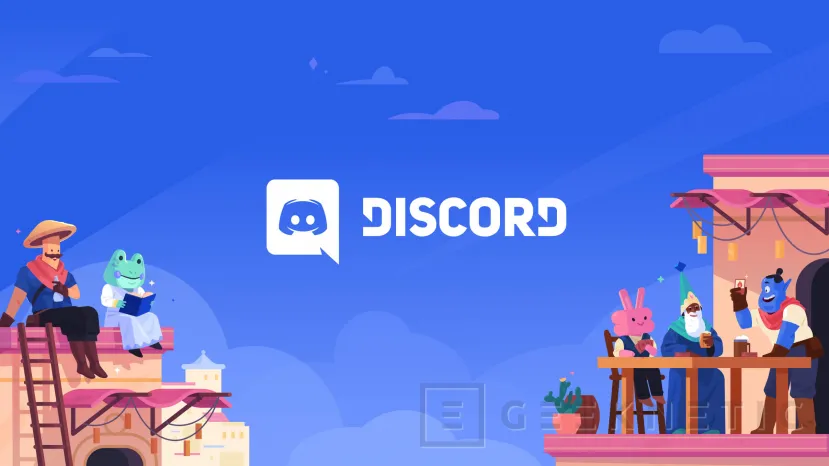
Por eso, dado su gran volumen de usuarios, es posible que en algún momento la hayamos usado o nos hayamos creado una cuenta que ya no queramos tener o que no usemos, o que por cualquier otra razón queramos deshacernos de nuestro perfil en la plataforma. Sea cual sea el motivo, a continuación explicaremos como eliminar todo nuestro rastro de Discord.
Cómo eliminar la cuenta paso a paso
Si hemos decidido que queremos deshacernos de nuestra cuenta de Discord y que queremos eliminarla, lo podremos hacer siguiendo estos pasos desde la aplicación de móvil o de escritorio, aunque puede que algún paso varíe ligeramente según el dispositivo, la versión o la plataforma desde la que se acceda.
- Entrar en la aplicación de Discord, ya sea la versión móvil, de escritorio o la versión web. A esta última podremos acceder desde el siguiente enlace.
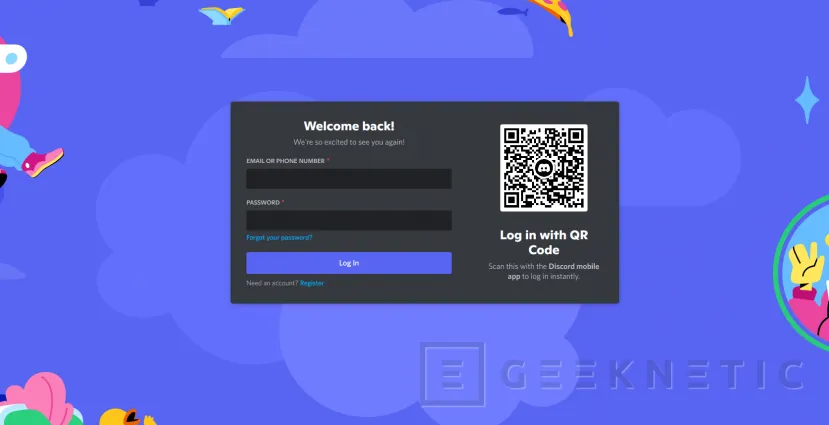
- Iniciar sesión en la cuenta que queremos eliminar si no tenemos la sesión ya iniciada, para lo cual necesitaremos el nombre de usuario de la cuenta, la contraseña y un código de autentificación de doble factor si está activada esta opción.
- Dirigirse a los ajustes de usuario de Discord, a los cuales accederemos pulsando la ruedecita de ajustes que aparece a continuación de nuestro nombre de usuario en la parte inferior izquierda de la pantalla, en la versión de escritorio y la web, o pulsando en nuestro icono de usuario localizado en la esquina de abajo a la derecha en la aplicación móvil.
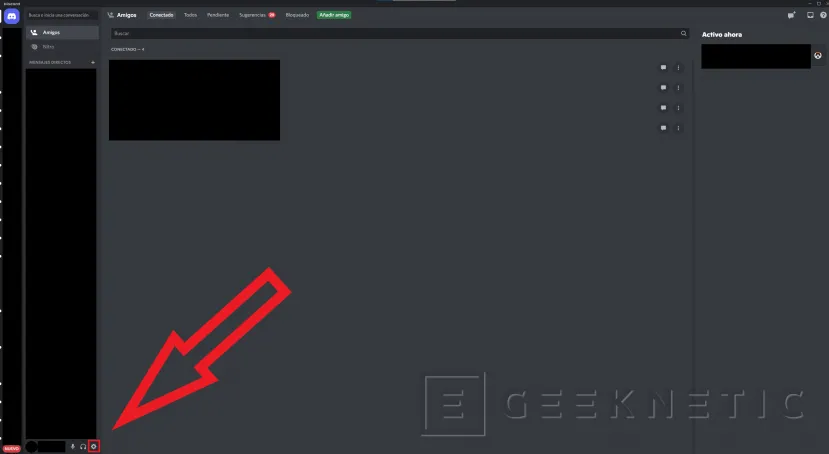
- Una vez allí tendremos que dirigirnos a la sección de “Ajustes de Usuario” y allí a la pestaña de “Mi cuenta”, que es la que se suele abrir por defecto cuando entremos a los ajustes. En el caso de la aplicación móvil tendremos que irnos a la pestaña de “Cuenta”.
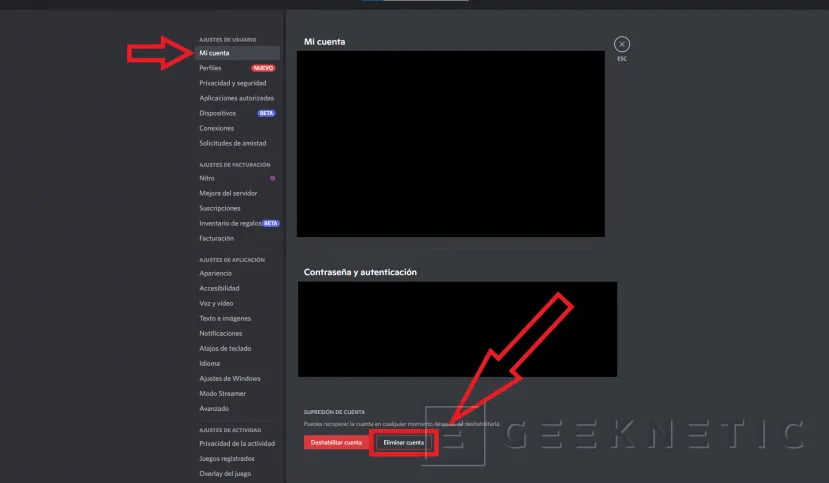
- Pulsar en el botón de eliminar cuenta, el cual se encuentra en la parte inferior de la pestaña, tanto en móvil como en la aplicación de escritorio y la web.
- A continuación, si tenemos algún servidor de Discord en nuestra propiedad, nos saldrá un error que nos impedirá eliminar la cuenta hasta que le demos el control del servidor a otra persona o hasta que nos deshagamos de él. Sí, por el contrario, no tenemos ninguno o ya los hemos transferido, no debería salir nada y podremos pasar al siguiente paso.
- Introducir la contraseña y la verificación de identidad por última vez para confirmar la eliminación de la cuenta de forma definitiva, una vez lo hagamos y pulsemos en el botón de eliminar la cuenta, esta desaparecerá.
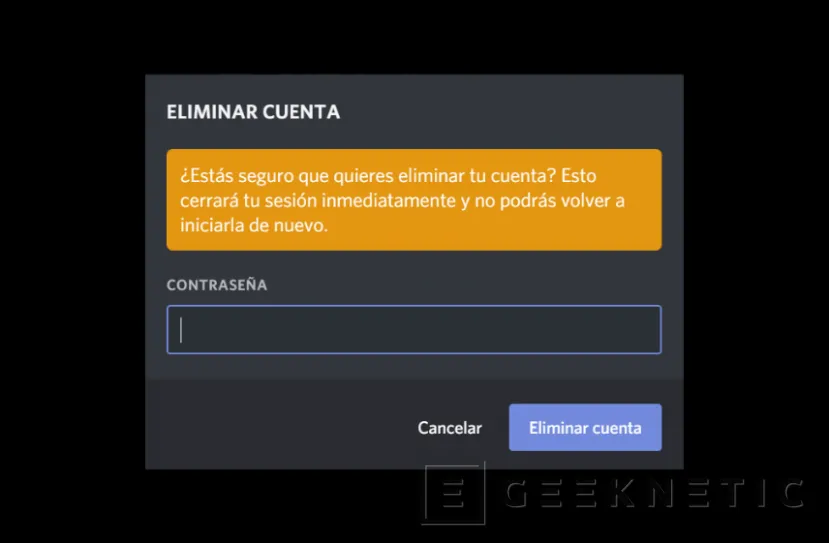
A partir de ese momento, si hemos completado todos los pasos de forma satisfactoria, habremos iniciado el proceso de eliminación de la cuenta, pero hasta pasados alrededor de 14 días no se eliminará completamente, de forma que si la hemos eliminado por error deberíamos poder recuperarla en ese plazo iniciando sesión y pulsando en la opción de restaurar la cuenta.
Fin del Artículo. ¡Cuéntanos algo en los Comentarios!











